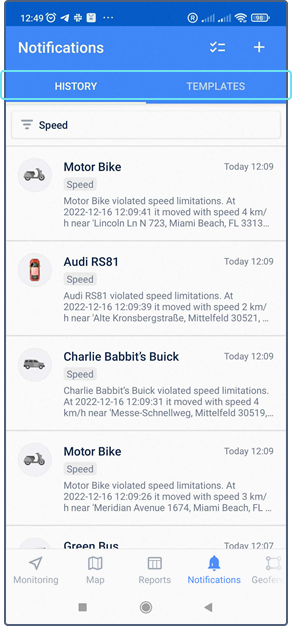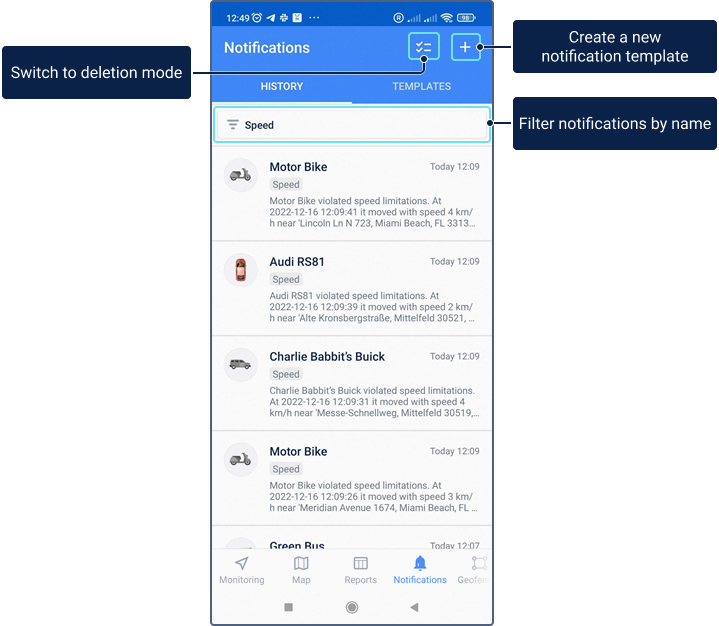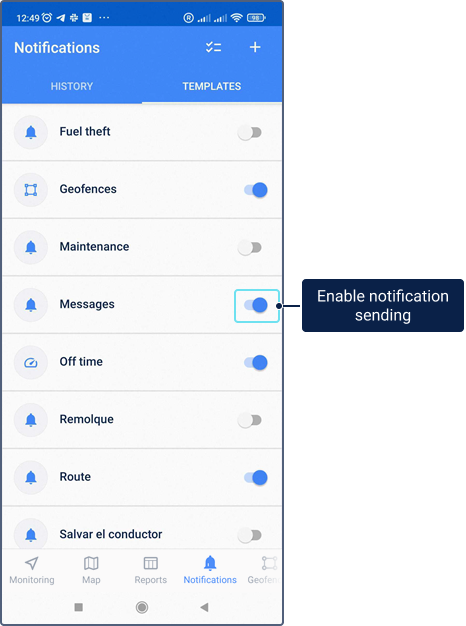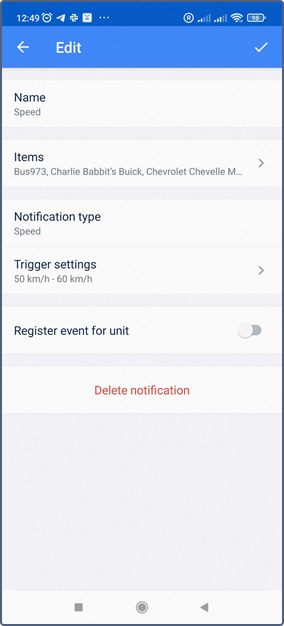Na aba Alertas é possível realizar as seguintes operações:
- visualizar e excluir alertas recebidos;
- criar, editar e excluir modelos de alerta;
- habilitar e desabilitar o envio de alerta para modelos.
A aba consiste em duas seções: Histórico e Modelos.
Um ponto azul na barra de navegação indica que você tem mensagens não lidas. Se o aplicativo for minimizado, o número de novos alertas será mostrado em seu ícone.
Para receber alertas criados na versão web do sistema de monitoramento, selecione a ação Enviar notificaçaõ para mobile.
Criar alertas
Você pode criar quatro tipos de modelos de alerta no aplicativo: Cercas eletrônicas, Velocidade, Alarme (SOS), Parâmetro em uma mensagem.
Você também pode criar alertas para cercas eletrônicas e seus grupos na aba Cercas eletrônicas.
Para criar um modelo de alerta, siga estas etapas:
- Toque no ícone no canto superior direito.
- Especifique a condição de disparo, ou seja, o tipo de alerta.
- Selecione unidades ou grupos de unidades para as quais deseja criar um modelo de alerta.
- Vá para a seleção de unidades ou grupos de unidades para os quais você deseja criar o modelo de notificação.
- Selecione os itens necessários na lista.
- Volte para o formulário de modelo de notificação.
- Se aplicável, configure condições adicionais de acionamento.
- Se necessário, ative a opção Registrar evento para unidade. A opção permite registrar os alertas acionadas como eventos que podem estar disponíveis na aba Histórico da unidade e/ou em relatórios.
- Toque no ícone .
Histórico de alertas
Esta seção contém uma lista de todas os alertas recebidos (não mais que 200). Para exibir apenas os alertas com um nome específico, selecione-o no filtro acima da lista.
Toque na linha de um alerta para ler o texto completo e ver a localização da unidade no momento em que ela foi ativada. Um toque longo no texto da alerta o copia para a área de transferência. Da mesma forma é possível copiar o alerta da lista na aba Alertas.
Excluir alertas
Siga as etapas abaixo para excluir os alertas recebidos.
- Toque no ícone .
- Selecione os alertas desejados. Para selecionar todos os alertas, marque a caixa de seleção acima da lista.
- Toque no ícone novamente para confirmar a exclusão ou no X para cancelar.
Outra forma de excluir alertas individuais diretamente da lista é deslizando a linha com o alerta para a direita ou para a esquerda.
Modelos de alertas
Esta seção contém uma lista de todos os modelos de alertas disponíveis criados no aplicativo e na versão web do Wialon. Você pode ver um ícone do tipo de alerta selecionado à esquerda do nome do modelo.
A lista de modelos é formada da seguinte forma:
- caso esteja conectado ao aplicativo como um usuário criador da conta, a lista mostrará os modelos do recurso dessa conta e da conta principal (se você tiver acesso);
- se estiver conectado ao aplicativo como um usuário que não é o criador da conta, a lista mostrará os modelos de alerta do recurso da conta principal (se você tiver acesso).
Para habilitar o envio de alerta, ative o seletor ao lado do nome do modelo.
Para editar ou excluir um modelo de alerta, toque na linha com ela na lista, faça as alterações necessárias ou toque em Excluir alerta, respectivamente, e confirme a ação.
A edição está disponível apenas para os tipos de modelos de alerta que podem ser criados no aplicativo.